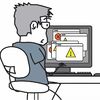『高级篇』docker之gitlab和jenkins安装(42)
之前说过各家公司的CICD落地方案不同,五花八门,之前说过java的微服务,k8s的集群环境,在这位基础,包括代码的编译,代码的提交,单元测试服务的发布,关键的节点自动化起来。源码:https://github.com/limingios/msA-docker/vagrant master分支CICD
Jenkins
java编写的开源的工具,jenkins比较灵活,可以通过插件的方式,添加所需要的插件,除了扩展性还支持多台机器的分布式构建,jenkins的用户群很庞大,可以说是目前最主流的部署工具。
梳理流程git+jenkins+k8s
- 客户端发起代码push到gitlab上
- gitlab配置了webhook的东西,它可以出发jenkins的构建
- jenkins做的事情就比较多
3.1 构建代码
3.2 静态分析
3.3 单元测试
3.4 build镜像
3.5 推送push镜像仓库
3.6 调用k8s的api - k8s拉取镜像仓库的进行部署。
GitLab安装(101这台主机)
源码中server01
- 下载镜像
$ docker pull gitlab/gitlab-ce:latest
- 运行GitLab容器
使用docker命令运行容器,注意修改hostname为自己喜欢的名字,-v部分挂载目录要修改为自己的目录。
端口映射这里使用的都是安全端口,如果大家的环境没有端口限制或冲突可以使用与容器同端口,如:-p 443:443 -p 80:80 -p 22:22
- 生成启动文件 - start.sh
cat <<EOF > start.sh
#!/bin/bash
HOST_NAME=gitlab.idig8.com
GITLAB_DIR=`pwd`
docker stop gitlab
docker rm gitlab
docker run -d \\
--hostname \${HOST_NAME} \\
-p 8443:443 -p 8080:80 -p 2222:22 \\
--name gitlab \\
-v \${GITLAB_DIR}/config:/etc/gitlab \\
-v \${GITLAB_DIR}/logs:/var/log/gitlab \\
-v \${GITLAB_DIR}/data:/var/opt/gitlab \\
gitlab/gitlab-ce:latest
EOF
- 运行start.sh 启动gitlab
sh start.sh
- 配置环境
修改host文件,使域名可以正常解析
192.168.66.101 gitlab.idig8.com
- 修改ssh端口(如果主机端口使用的不是22端口)
修改文件:${GITLAB_DIR}/config/gitlab.rb
找到这一行:# gitlab_rails[‘gitlab_shell_ssh_port’] = 22
把22修改为你的宿主机端口(这里是2222)。然后将注释去掉。
- 重新启动容器
sh start.sh
GitLab试用
- 设置管理员密码
首先根据提示输入管理员密码,这个密码是管理员用户的密码。对应的用户名是root,用于以管理员身份登录Gitlab。
- 创建账号
设置好密码后去注册一个普通账号
- 创建项目
注册成功后会跳到首页,我们创建一个项目,名字大家随意
- 添加ssh key
项目建好了,我们加一个ssh key,以后本地pull/push就简单啦
首先去到添加ssh key的页面
然后拿到我们的sshkey 贴到框框里就行啦
怎么拿到呢?看下面:
#先看看是不是已经有啦,如果有内容就直接copy贴过去就行啦
cat ~/.ssh/id_rsa.pub
#如果上一步没有这个文件 我们就创建一个,运行下面命令(邮箱改成自己的哦),一路回车就好了
ssh-keygen -t rsa -C "394498036@qq.com"
cat ~/.ssh/id_rsa.pub
PS:目的是本地push的时候没有权限问题,方便直接提交代码到gitlab上。
- 测试一下
点开我们刚创建的项目,复制ssh的地址
添加个文件试试(我的项目叫microservice)
#clone代码
cd existing_folder
git init
git remote add origin ssh://git@gitlab.idig8.com:2222/liming/microservice.git
git add .
git commit -m "Initial commit"
git push -u origin master
Jenkins安装(102这台主机)
源码中server02
- 下载镜像
docker pull stephenreed/jenkins-java8-maven-git
- 运行Jenkins容器
使用docker命令运行容器,注意修改hostname为自己喜欢的名字,-v部分挂载目录要修改为自己的目录。
端口映射这里使用的都是安全端口,如果大家的环境没有端口限制或冲突可以使用与容器同端口,如:-p 443:443 -p 80:80 -p 22:22
- 生成启动文件 - startJenkins.sh
cat <<EOF > startJenkins.sh
#!/bin/bash
HOST_NAME=jenkins.idig8.com
GITLAB_DIR=/root
docker stop jenkins
docker rm jenkins
docker run -d \
--hostname ${HOST_NAME} \
-p 8888:8080 -p 50000:50000 \
--name jenkins \
-v ${GITLAB_DIR}/jenkins/:/etc/localtime:ro \
-P stephenreed/jenkins-java8-maven-git
EOF
- 运行startJenkins.sh 启动gitlab
sh startJenkins.sh
- 配置环境
修改host文件,使域名可以正常解析
192.168.66.102 jenkins.idig8.com
- 查看初始化秘钥
docker ps
docker exec -it f3111725cd64 /bin/bash
cat /var/jenkins_home/secrets/initialAdminPassword
页面输入刚才的秘钥
- 选择插件
其他默认,Pipelines全选
涉及到跨域,需要关闭,系统管理-全局安全
PS:可能有的插件安装不了,不要慌老铁,进入到jenkins的管理页面会提示你更新jenkins更新下,然后插件又可以自动下载安装完毕了。
共同学习,写下你的评论
评论加载中...
作者其他优质文章